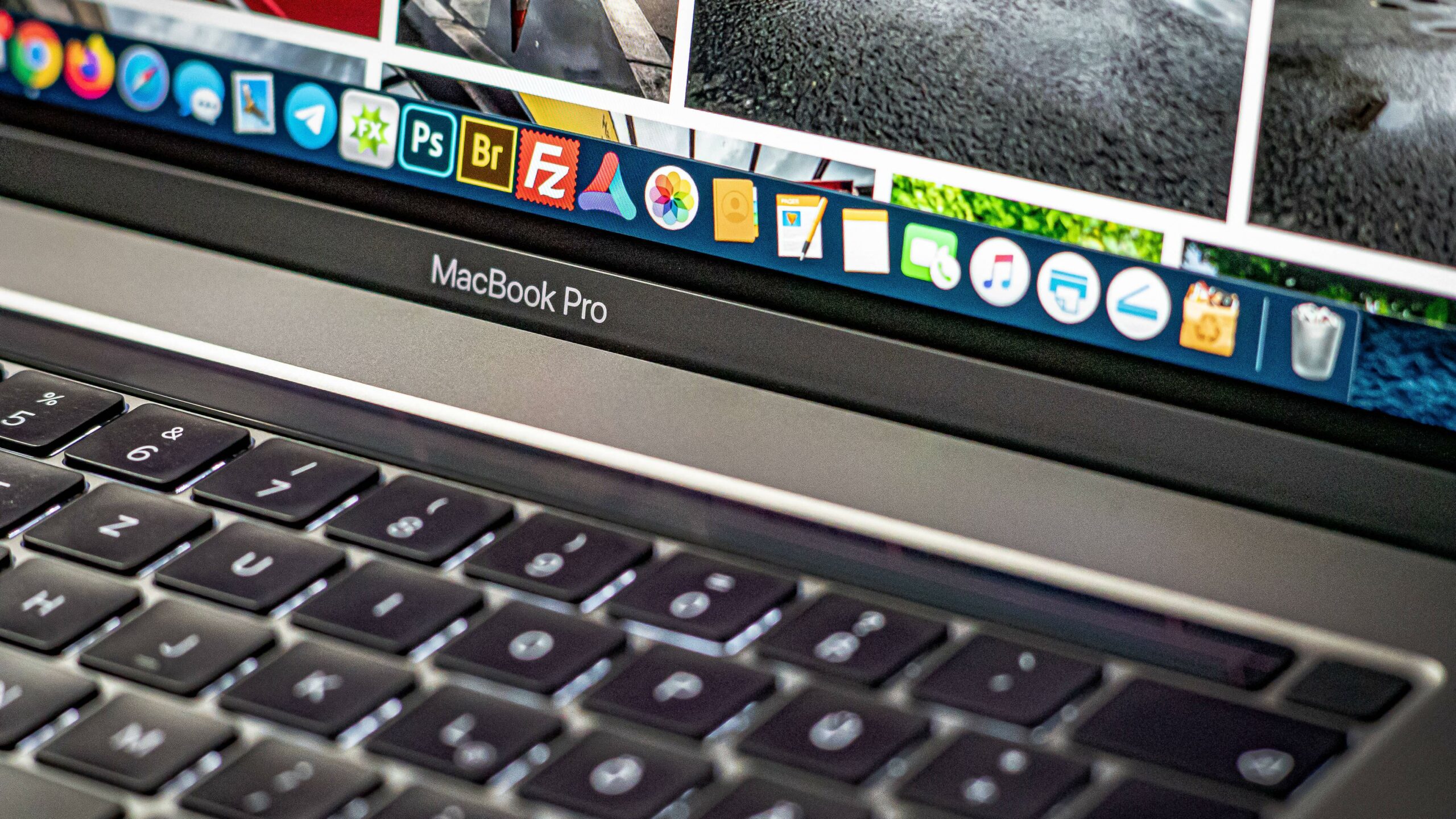610
W przypadku QuickTime można normalnie rozpocząć nagrywanie ekranu na komputerze Mac tylko bez dźwięku. Pokażemy Ci, jak to działa również z dźwiękiem.
QuickTime: Nagrywanie ekranu również z dźwiękiem
Do nagrywania dźwięku potrzebna jest wirtualna karta dźwiękowa, do tego celu zawsze polecaliśmy narzędzie SoundFlower. Niestety, nie jest już oficjalnie wspierany pod macOS 11, ale nadal działa na wielu urządzeniach. Alternatywnie można użyć narzędzia BlackHole, które również jest darmowe. Aby pobrać, musisz jednak zapisać się do newslettera, czego możesz uniknąć za pomocą kilku kliknięć, wysyłając jednorazowy e-mail.
- Ściągnij i zainstaluj aplikację.
- Ponieważ oprogramowanie nie pochodzi z App Store, instalacja może zostać zablokowana. W tym przypadku, otwórz pobrany plik, kliknij prawym przyciskiem myszy na plik .pkg i wybierz „Instalator” pod „Otwórz za pomocą”.
- Otwórz ustawienia systemowe i wybierz kategorię „Dźwięk”.
- Pod pozycjami „Input” i „Output” wybierz opcję „SoundFlower (2ch)” lub „BlackHole 2ch”.
- Teraz uruchom QuickTime, kliknij na „New Screen Recording” w lewym górnym rogu pod „File”.
Jeśli następnie rozpoczniesz nagrywanie, zapisany zostanie nie tylko obraz, ale także dźwięk z MacBooka.